誠邀您參加全球知名外匯經紀商OANDA的自營交易(Prop Trader)

報名OANDA自營交易(Prop Trader),並通過我們的考核,您就可以使用OANDA提供的資金進行交易,獲得高達90%的交易利潤分成。
全面升級——更多功能、更大靈活性!
優化了“固定最大虧損”,“每日虧損限制”等。查看詳情全新「Boost」計劃
500,000美元交易資金
您可以使用最高500,000美元的資金進行交易。
豐富的交易商品
您可以交易包括外匯、黃金、原油、股票指數等多種商品。
Android版MT5(MetaTrader 5)圖表設定方法
Android版的MT5的圖表顯示,可以透過點擊下方菜單欄中的蠟燭圖的標誌。
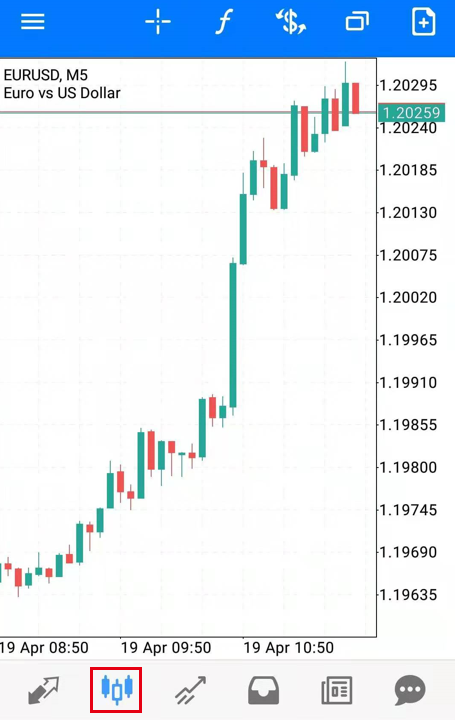
或者,在行情界面上長按貨幣對,然後在顯示的視窗上選擇圖表,也可以顯示圖表。
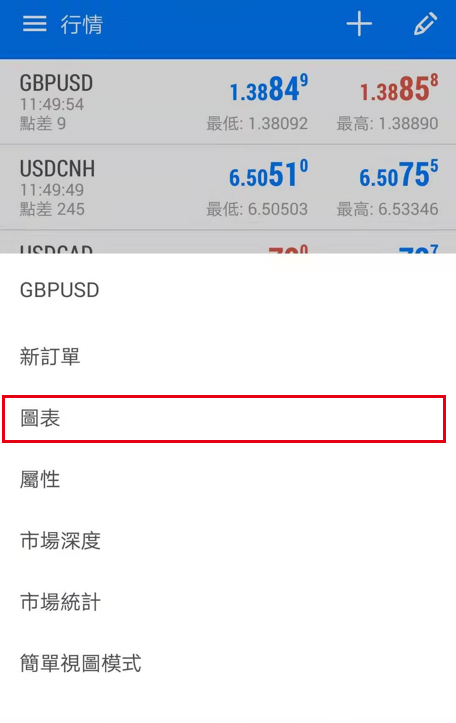
Android版MT5圖表的設定
圖表時間週期的變更
點擊圖表會顯示圓形菜單。在這裡可以選擇要顯示的時間週期。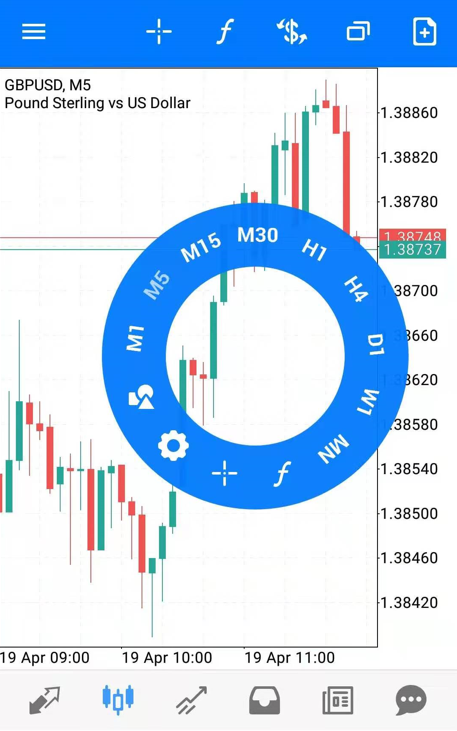
圖表上交易品種的變更
在圖表上變更顯示的交易品種,可以透過點選上方「$」的標誌進行。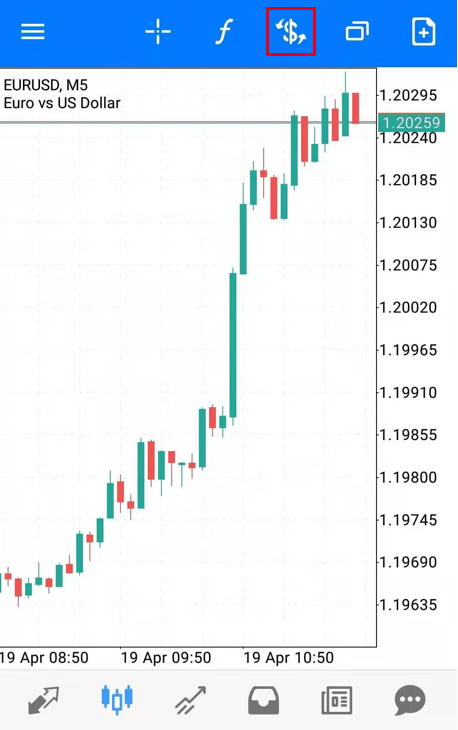
點選想要顯示的交易品種後,就可以進行切換。
這裡顯示的交易品種為行情介面顯示的交易品種。如果這裡沒有要變更的交易品種,可以透過行情的設定中進行添加。

圖表的放大・縮小
圖表放大・縮小時,可以透過手指長按手機熒幕,然後想外或向內拖動來放大或縮小圖表は。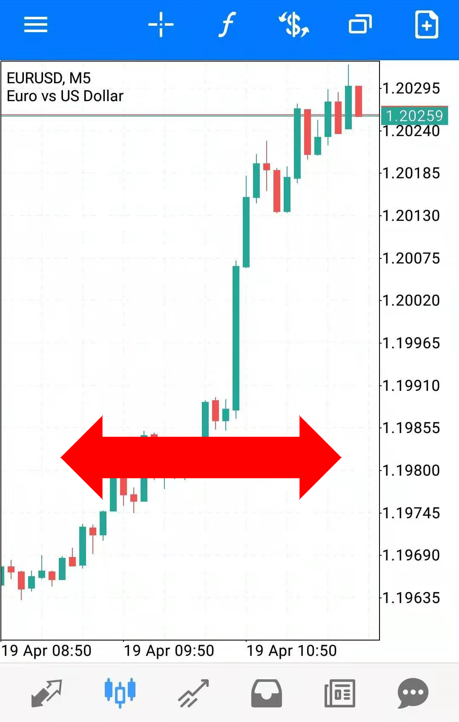
向外拖動手指,圖表就會被放大。
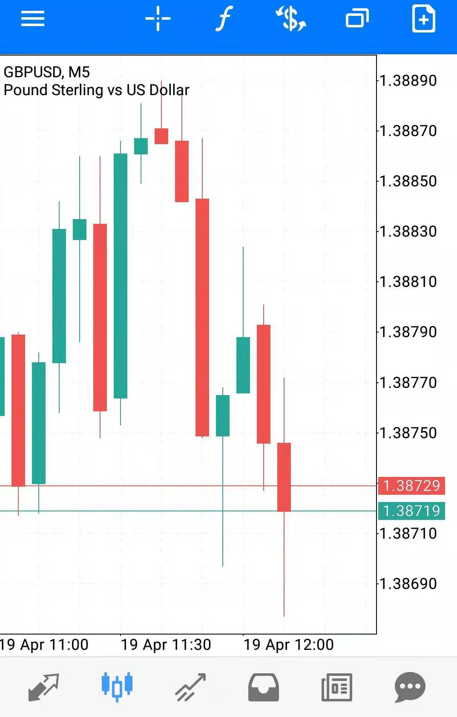
切換十字游標的方法
在圖表上點擊任意位置,在該位置上會出現一個十字線,並且會顯示這個位置的價格水平與時間,想要使用這個功能,可以點擊最上方的十字標誌。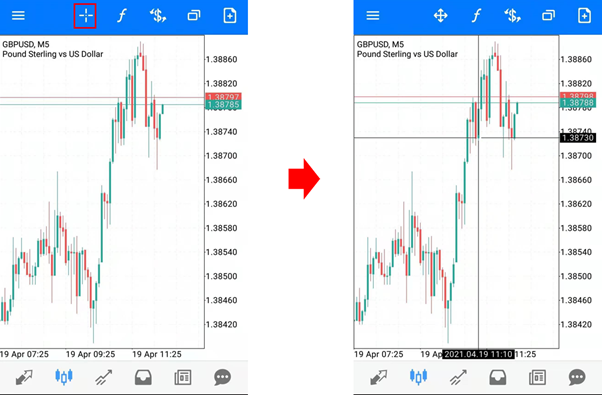
從十字游標返回到原來時,點擊相同位置就可以了。
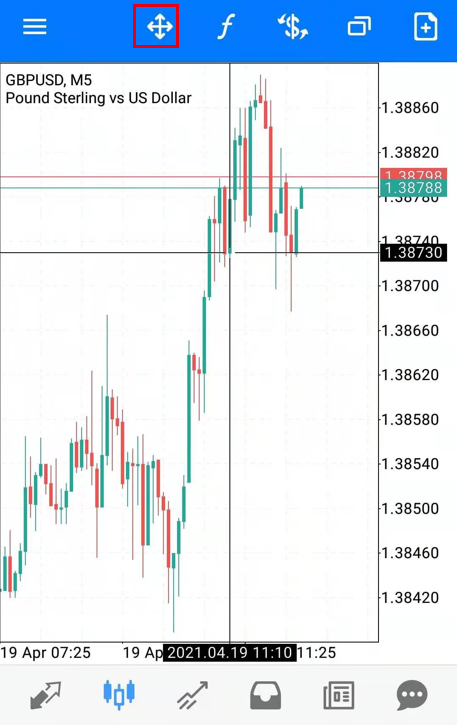
指標的追加・刪除
指標的追加 追加指標時,點擊圖表上方的類似「f」的標誌。
然後,選擇想要在圖表顯示的指標。
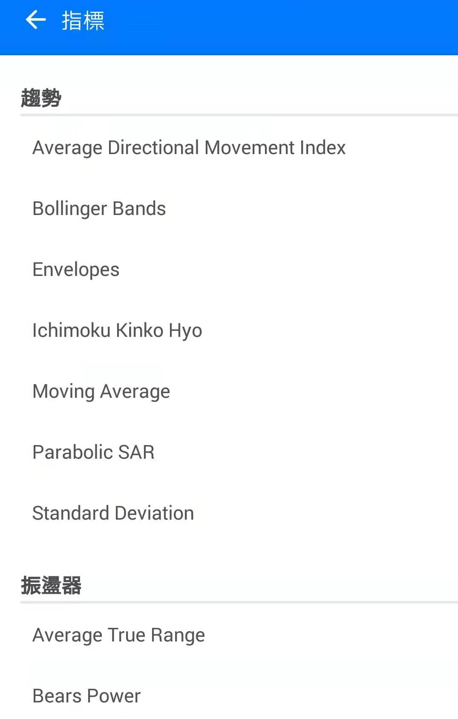
會顯示指標的設定介面,可以對參數及線條等的類型進行設定,設定完成後,點擊「完成」。
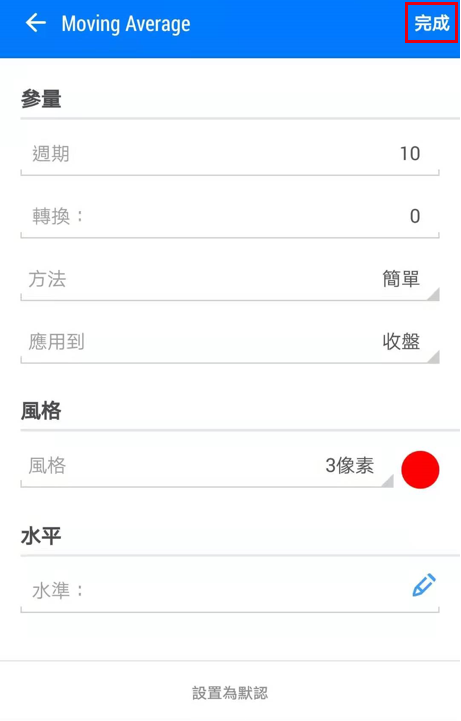
點擊完成後,指標就會顯示。
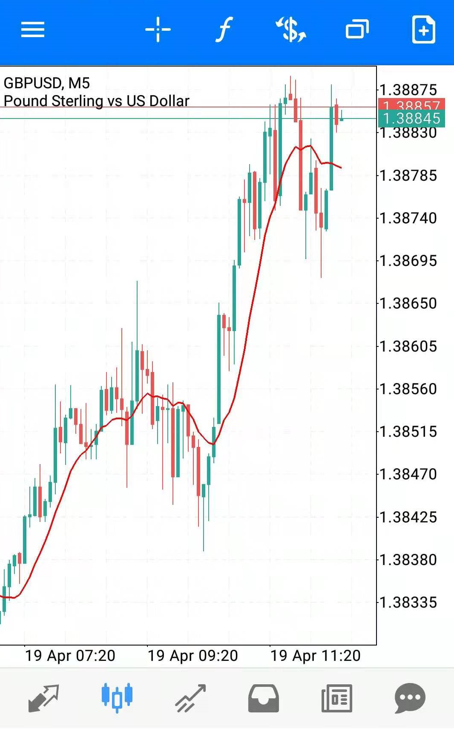
指標的設定變更 想要對顯示的指標的參數及樣式進行修改,可以點擊上方「f」,會看到圖片上顯示的指標列表。
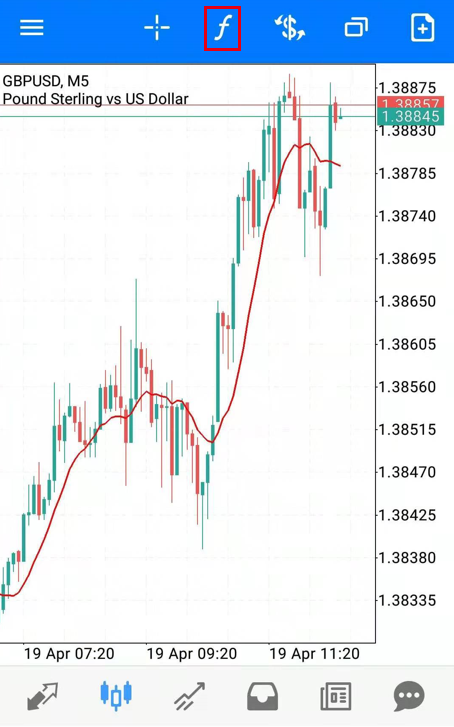
在指標中選擇想要變更參數的指標。
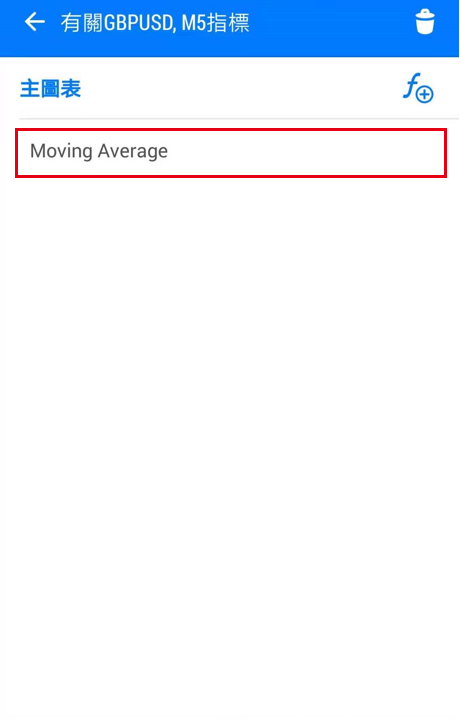
會顯示指標設定介面,在完成設定後,點擊上方完成,就可以完成更改。
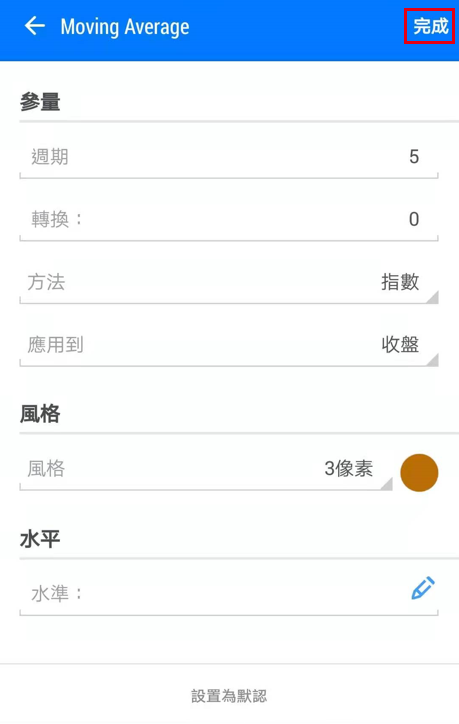
指標的削除
刪除指標時,也是點擊圖表上方的「f」部分。

同樣會顯示指標列表,點擊右上角的垃圾箱標誌。
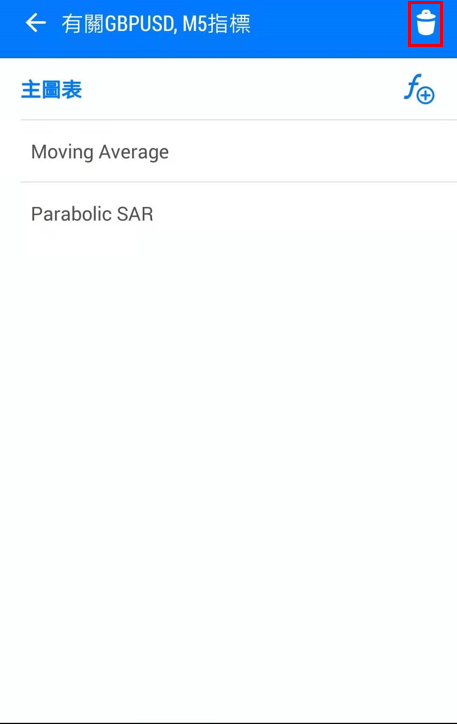
在勾選要刪除的指標右側選項欄,然後點擊右上角的垃圾箱標誌。
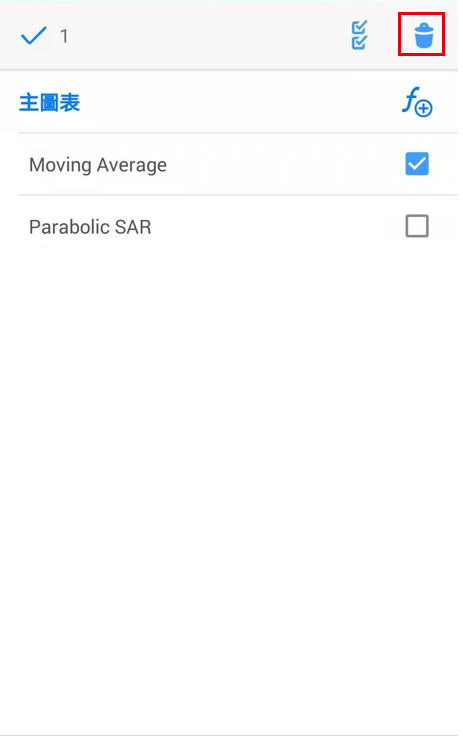
指標顯示與樣式的設定
ndroid版MT5可以在圖表設定的介面上對圖表的顯示及樣式等進行設定。點擊圖表介面,從顯示的菜單選項中點擊齒輪標誌,就會顯示設定介面。
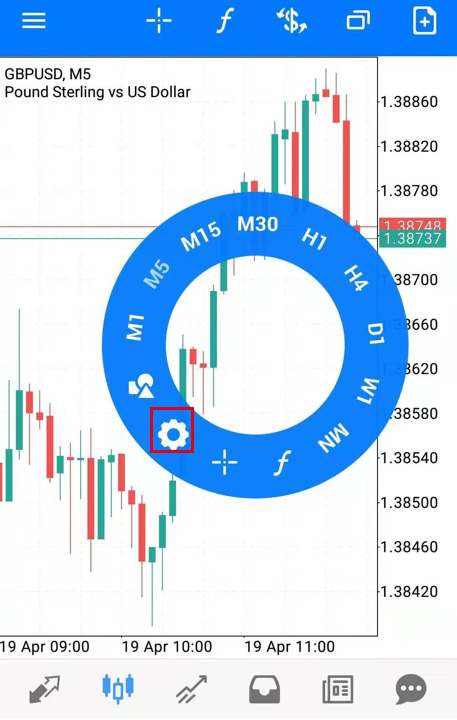
設定介面上可以對以下項目進行設定。
・圖表的線型
指定顯示蠟燭圖、柱形圖、線型圖。
・OHLC
指定是否顯示開盤價、收盤價、最高價、最低價。
・顯示數據窗口
在使用十字游標時,指定是否顯示詳細數據的視窗。
・顯示交易量
指定在圖表上是否顯示交易量(外匯交易時顯示為Tick數)。
・顯示交易級別
指定在圖表上顯示持倉,掛單。
・單獨圖表
顯示線條等對象時,指定僅顯示當前交易品種。 如果勾選此項,將針對所有交易品種顯示。
・顯示時段間隔
指定是否按照一定週期來分隔。
・賣價線
指定是否顯示Bid、Ask價格的水平線。
・最後價線
顯示最後的交易價格水平。(對於外匯交易這個數據無關緊要)
設定顏色。可以從預設的組合中選擇,也可以對每項進行詳細設定。
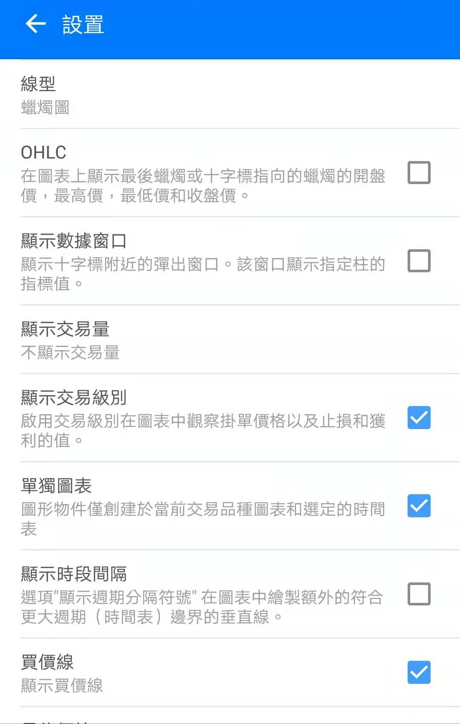
同時顯示2個圖表的方法
在Android版MT5上可以同時顯示2個圖表。想要顯示2個圖表時,可以點擊圖表右上方的四邊形重疊的標誌。
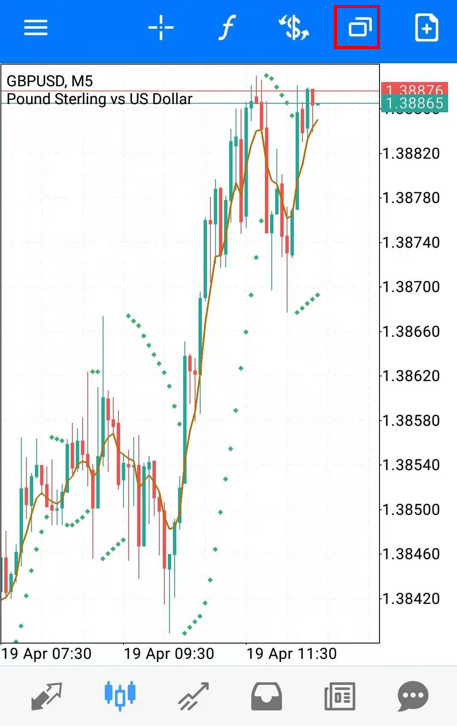
然後,點擊新視窗的部分。
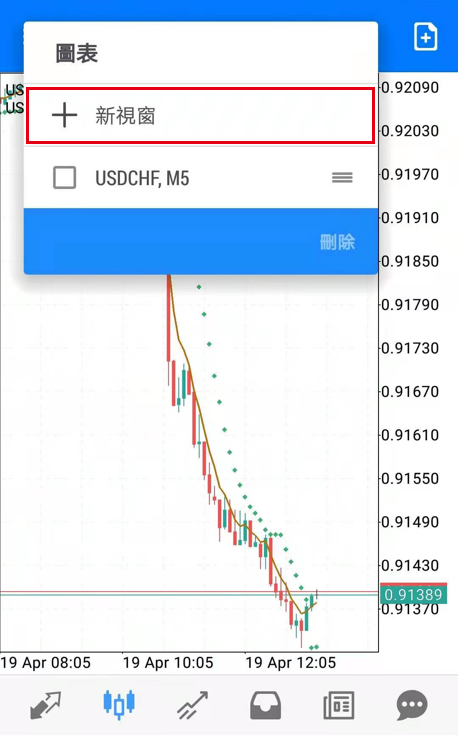
這樣就是顯示2個圖表。
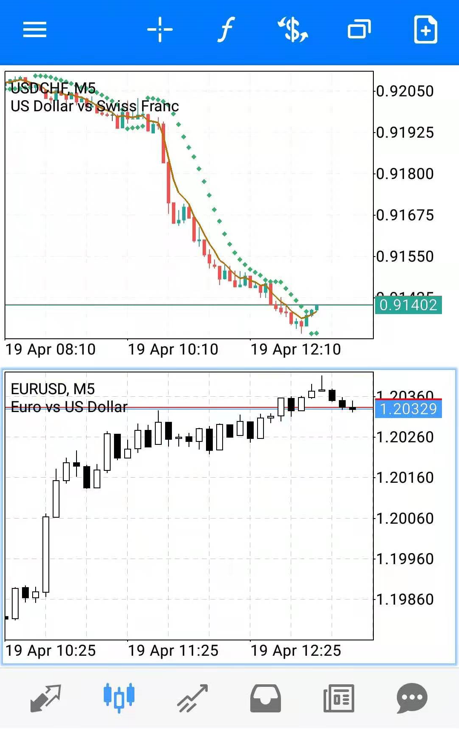
如果再次點擊四邊形重疊的標誌,可以選擇「平鋪窗口」或「縱裂窗口」。
長按右側部分還可以對圖表位置進行排序。
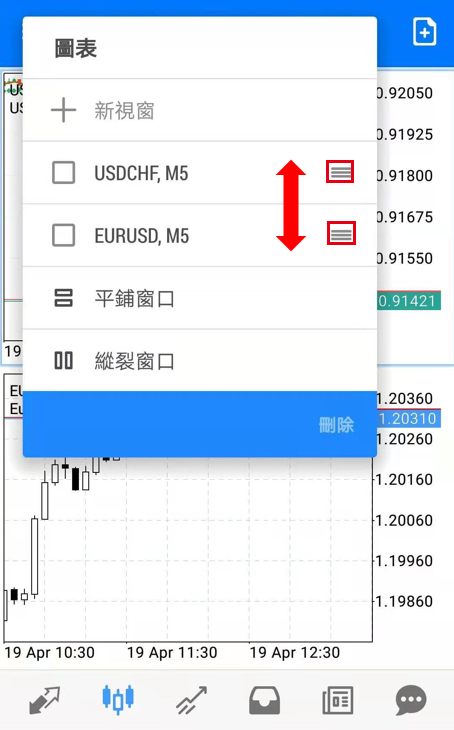
想要恢復到顯示1張圖表時,可以點擊不需要的圖表的右側部分,然後點擊右下方的「削除」,就會恢復至1張圖表的顯示。
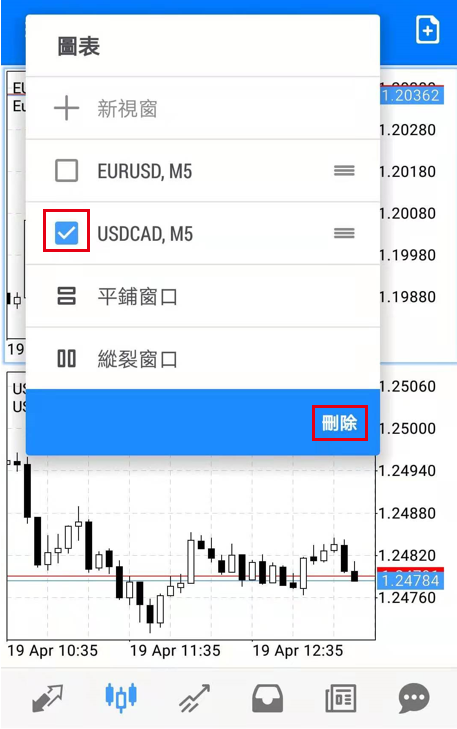
MT5(MetaTrader 5)使用教學

OANDA為投資人提供MT5相關的基本設定與操作方法等。除此之外,投資人還可以在MT5平台上安裝由OANDA日本團隊開發的獨有指標及EA交易程式。
誠邀您參加全球知名外匯經紀商OANDA的自營交易(Prop Trader)

報名OANDA自營交易(Prop Trader),並通過我們的考核,您就可以使用OANDA提供的資金進行交易,獲得高達90%的交易利潤分成。
全面升級——更多功能、更大靈活性!
優化了“固定最大虧損”,“每日虧損限制”等。查看詳情全新「Boost」計劃
500,000美元交易資金
您可以使用最高500,000美元的資金進行交易。
豐富的交易商品
您可以交易包括外匯、黃金、原油、股票指數等多種商品。




